1、思路
1、在登录页面需要启动向右滑块验证
2、效果图
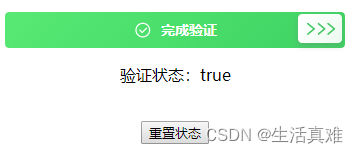
3、文章地址:滑动验证码的实现-vue-simple-verify
2、成分分析
1、由三块构成,分别是底部条、拖动条、拖动移动部分
2、底部条:整体容器,包括背景、边框和文字(请按住滑块,拖动到最右边)
3、拖动条:图片+边框+背景色即可
4、完成部分:背景、边框和文字(验证完成)
3、事件分析
1、鼠标按下事件:记录鼠标位置以及状态
2、鼠标移动事件:计算滑块位置
3、鼠标离开事件:更新状态至初始状态
4、鼠标抬起事件:更新状态至初始状态
4、效果图
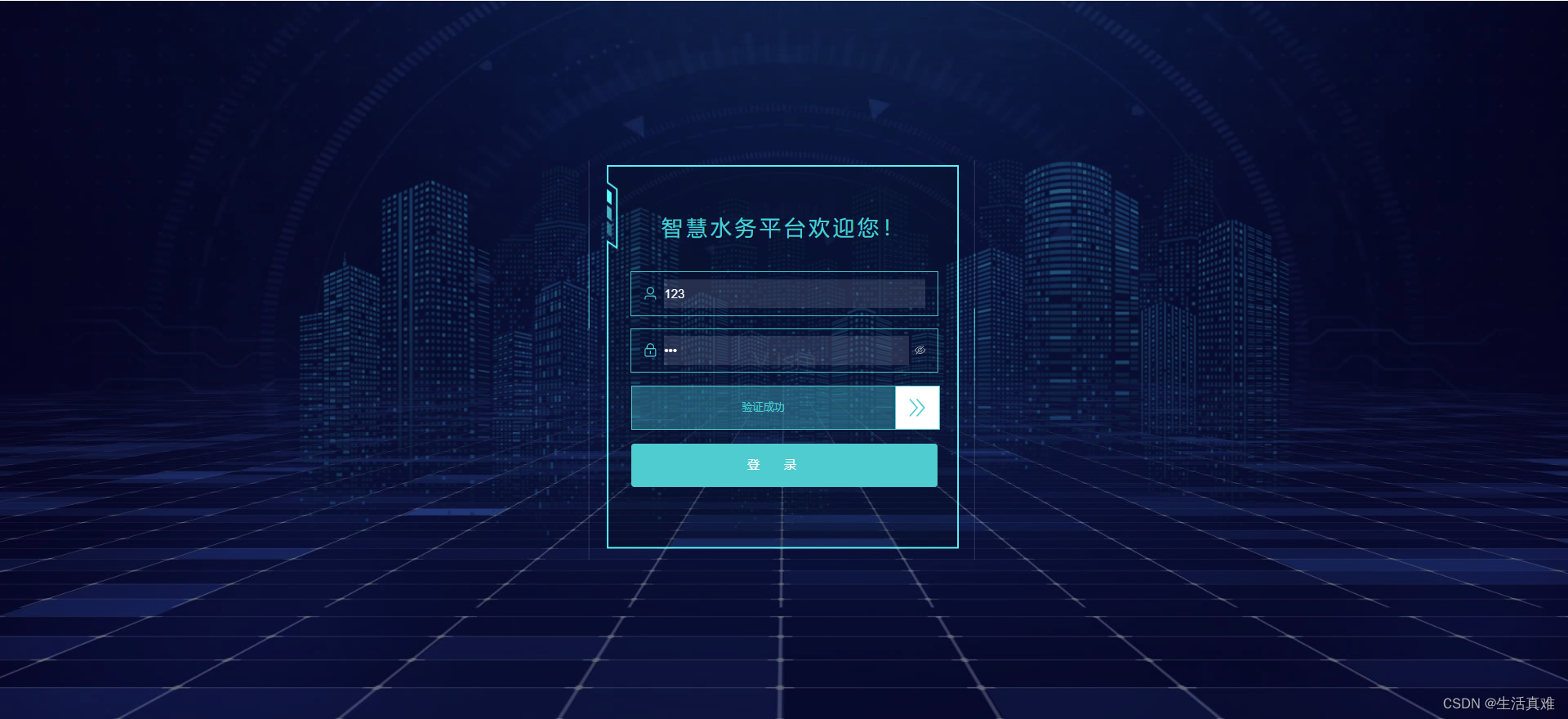
5、代码
1、SlideVerify.vue文件
javascript
<template>
<div
ref="sliderContainer"
@mousemove="onMouseMove"
@mouseup="onMouseUp"
class="slider-verify-container"
@mouseleave="onMouseLeave"
>
<span v-if="blockState === 0">请按住滑块,拖动到最右边</span>
<div
@mousedown="onMouseDown"
:style="{ left: leftP }"
class="slider-verify-block"
/>
<div :style="{ width: leftP }" class="slider-verify-complete">
<span v-if="blockState === 2">验证成功</span>
</div>
</div>
</template>
<script setup>
import { ref, defineEmits } from "vue";
const emit = defineEmits(["success", "failed"]);
const leftP = ref("0");
const blockState = ref(0);
const startP = ref(undefined);
const sliderContainer = ref(undefined);
const onMouseDown = (e) => {
if (blockState.value !== 2) {
leftP.value = "0";
blockState.value = 1;
startP.value = {
clientX: e.clientX,
};
} else {
leftP.value = "0";
blockState.value = 0;
}
};
const onMouseMove = (e) => {
if (blockState.value === 1) {
let width = e.clientX - startP.value.clientX;
if (width + 56 > 400) {
leftP.value = 400 - 56 + "px";
blockState.value = 2;
emit("success");
} else {
leftP.value = width + "px";
}
}
};
const onMouseUp = (e) => {
if (blockState.value !== 2) {
leftP.value = "0";
blockState.value = 0;
emit("failed");
}
};
const onMouseLeave = (e) => {
if (blockState.value !== 2) {
leftP.value = "0";
blockState.value = 0;
emit("failed");
}
};
</script>
<style lang="scss" scoped>
.slider-verify-container {
width: 100%;
height: 56px;
background-color: transparent;
position: relative;
border: solid 1px #20cccf;
text-align: center;
color: #20cccf;
line-height: 56px;
user-select: none;
-moz-user-select: none;
-ms-user-select: none;
-webkit-user-select: none;
}
.slider-verify-complete {
width: 0;
height: 56px;
position: absolute;
background-color: #00e6f14f;
left: 0;
top: 0;
}
.slider-verify-block {
width: 56px;
height: 56px;
background-image: url("@/assets/images/login6/arrow.png");
background-color: white;
position: absolute;
left: 0;
top: -1px;
border: solid 1px #20cccf;
background-size: 50%;
background-repeat: no-repeat;
background-position: center;
}
</style>2、调用代码
javascript
<slide-verify @success="onVerifySuccess" @failed="onVerifyFailed" />